Si está aburrido de tener el mismo cursor básico en Google Chrome, llegó al lugar correcto. Le enseñaremos a cambiar el cursor de su navegador de forma rápida y sencilla.
Hicimos una guía de pasos que le enseñaran a cambiar el cursor en Google Chrome y tener varios estilos que podrá utilizar en cualquier momento en su computador.
(Lea también: Póngale estilo a su celular: paso a paso para darle color al teclado de su Android)
Pasos para cambiar el cursor en Google Chrome
- Ingrese a su navegador de Chrome y escriba en el buscador ‘Google customer’.
- Dale clic en la primera opción que sale..
- Luego le aparecerá un botón azul en la parte derecha de la pantalla del computador que dice ‘añadir a Chrome’, dele clic.
- Le saldrá un aviso que dice ‘¿quieres instalar ‘Custom Cursor for Chrome- Cursor personalizado’?’, y abajo aparece un botón que dice ‘añadir extensión’, seleccione esa opción.
- Agregue todas las opciones que le gustan.
- Luego, en la parte superior derecha de su pantalla aparece al lado del buscador un ícono en forma de rompecabezas, selecciónelo y le aparecerá las extensiones de Chrome.
- Eliga la extensión de ‘Custom Cursor for Chrome’ y automáticamente le enviará a todos los estilos que tiene. Seleccione uno y ya podrá disfrutar de un cursor totalmente diferente.
LO ÚLTIMO
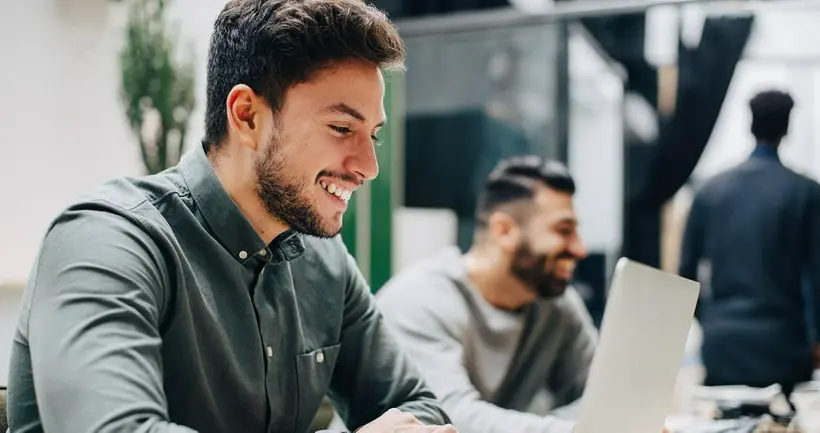

.svg)
